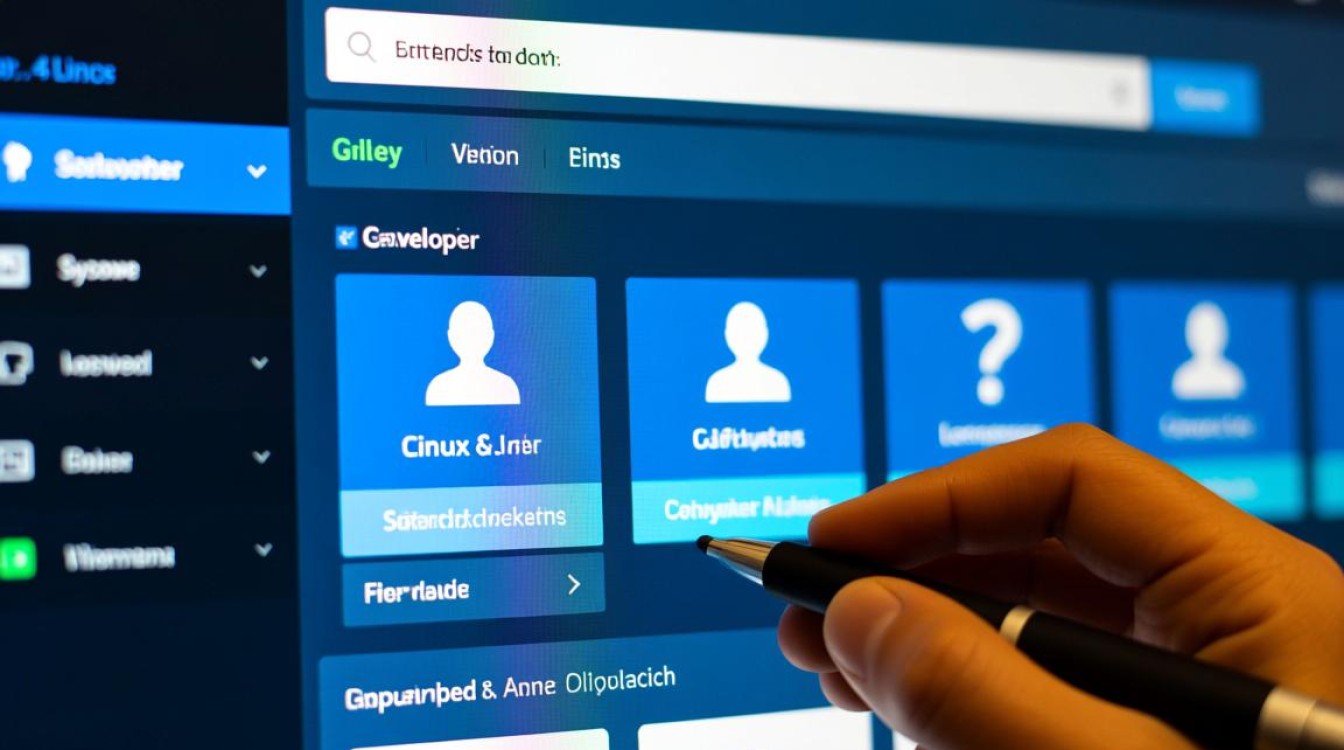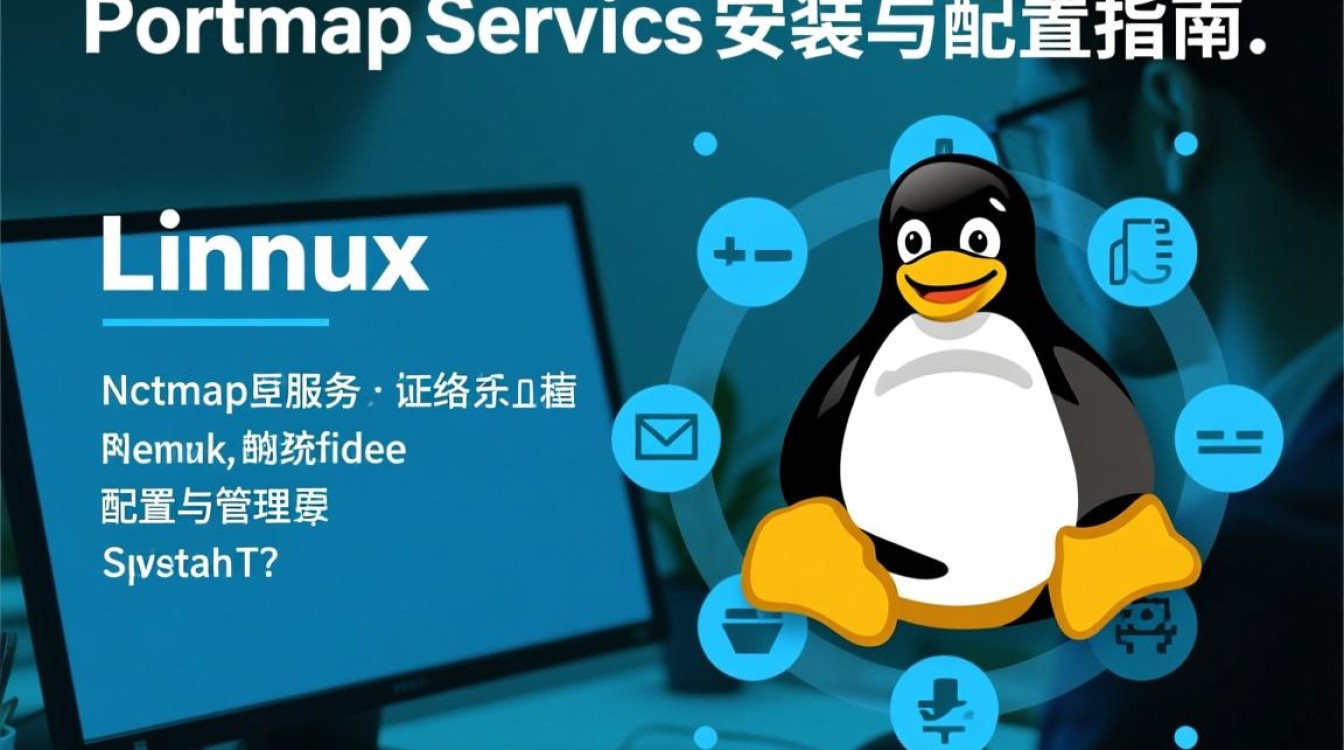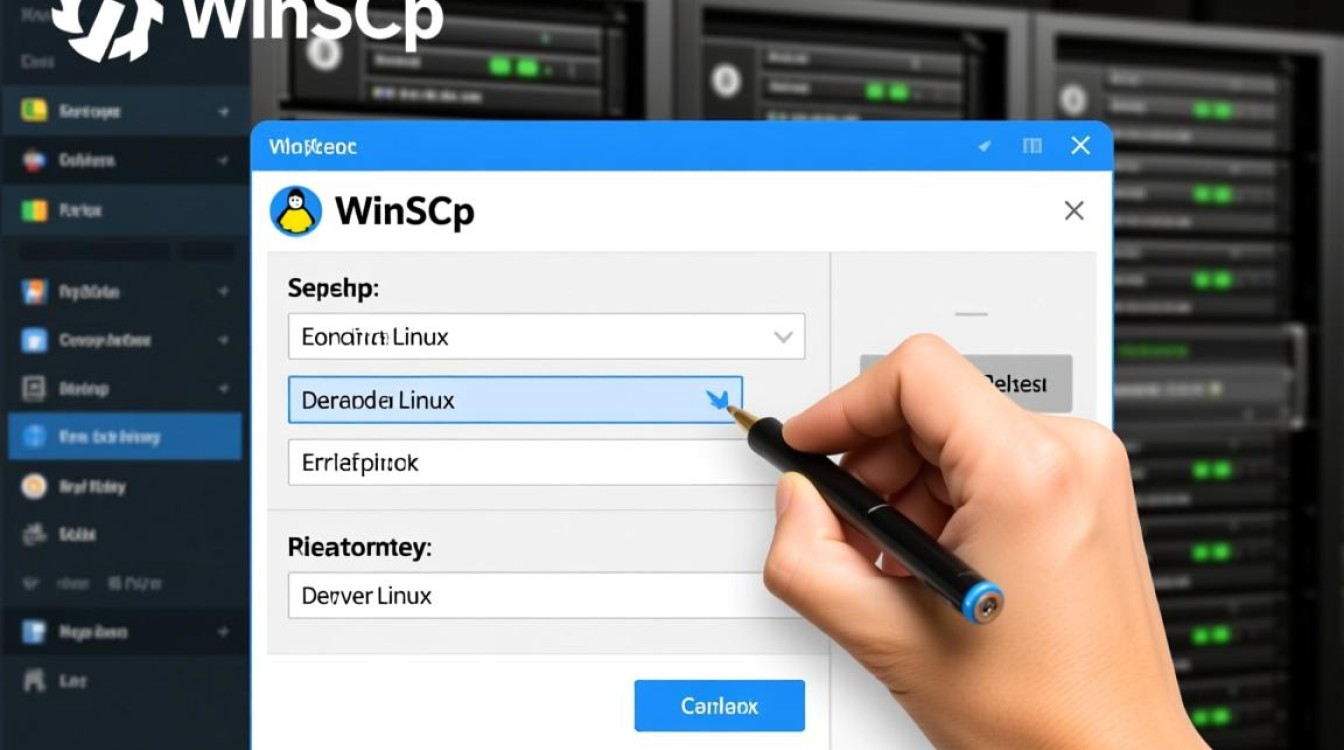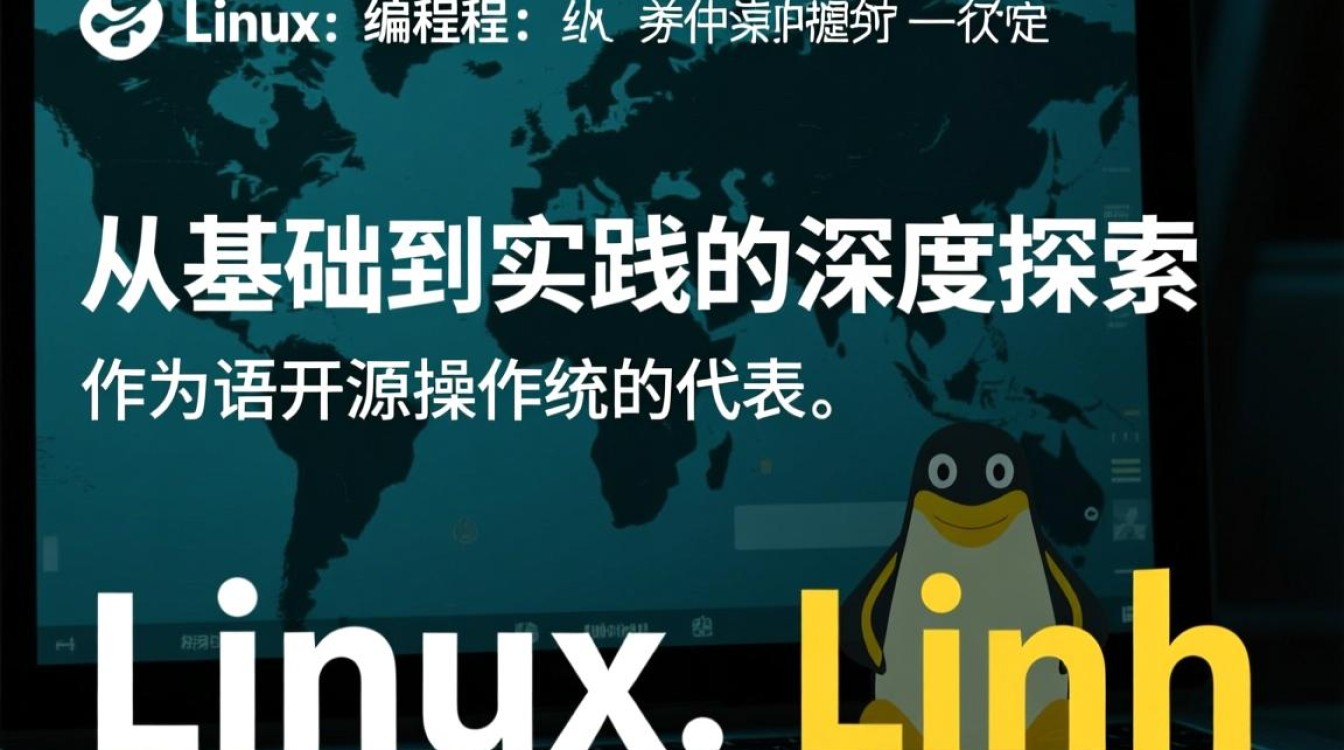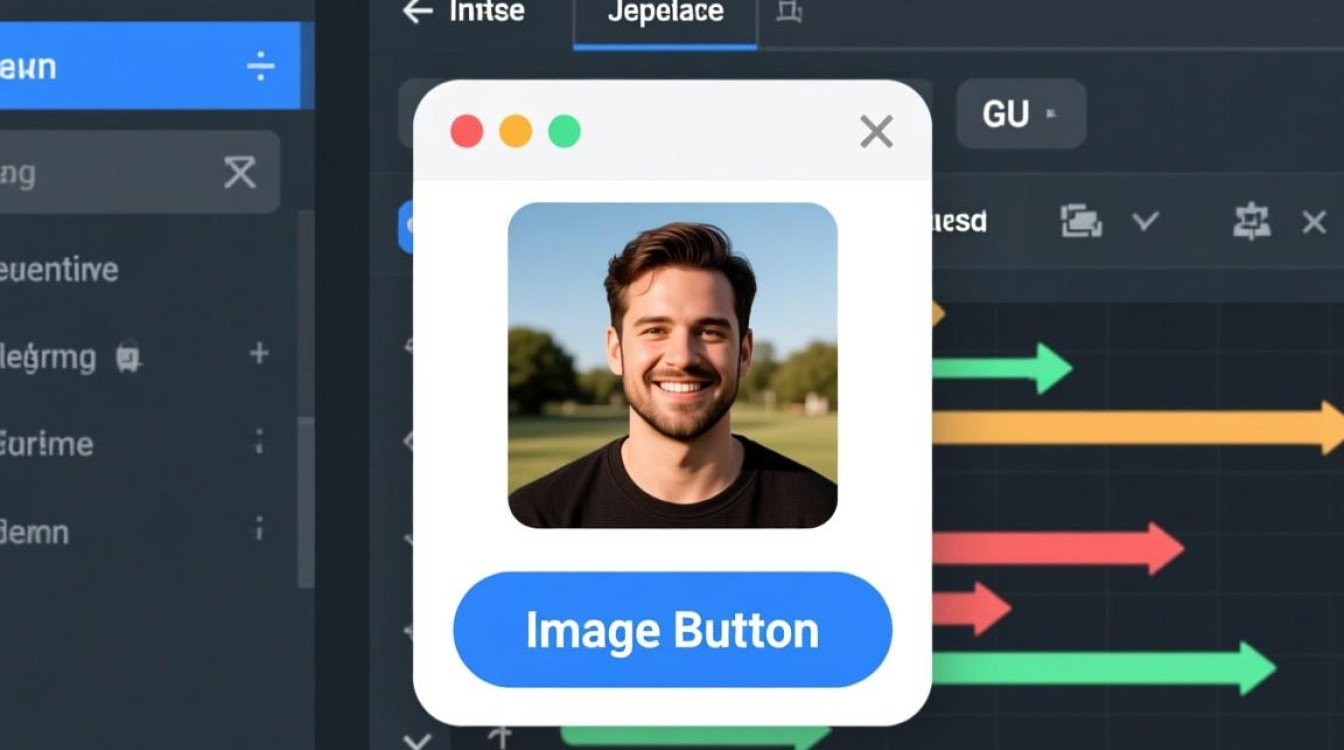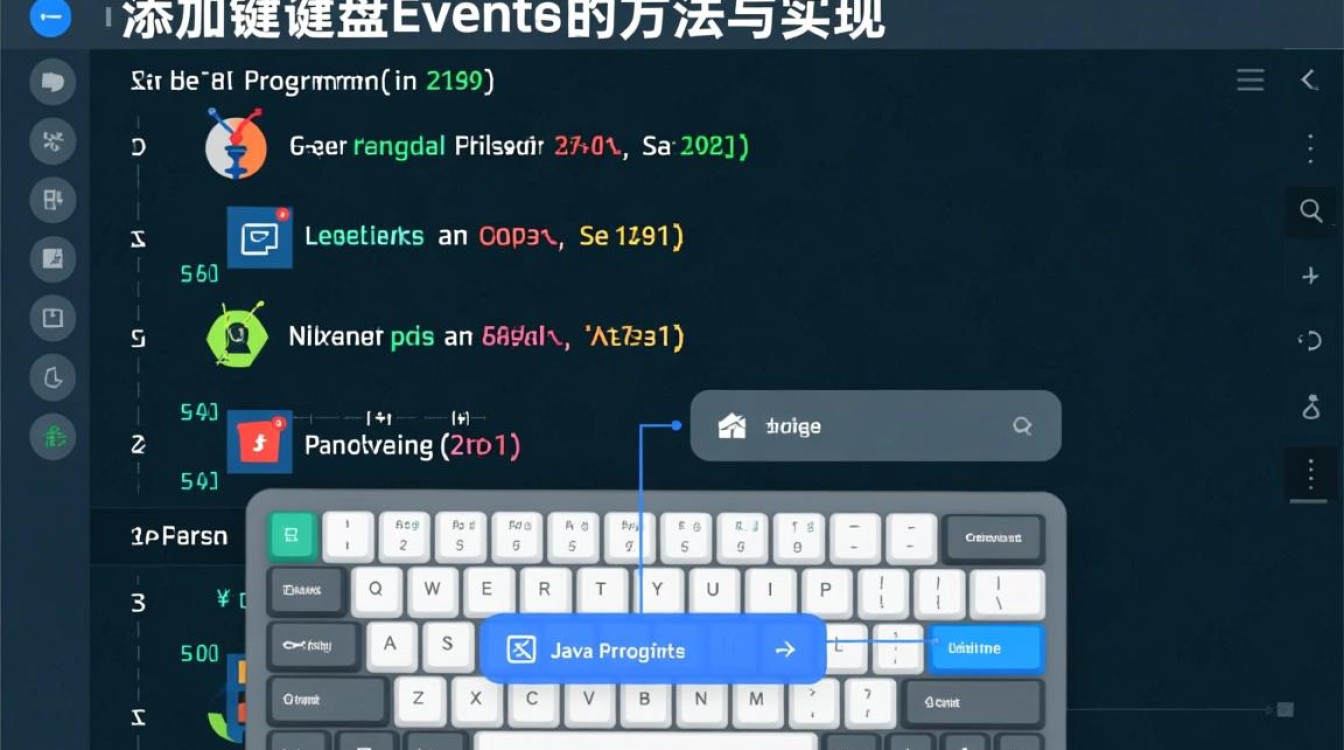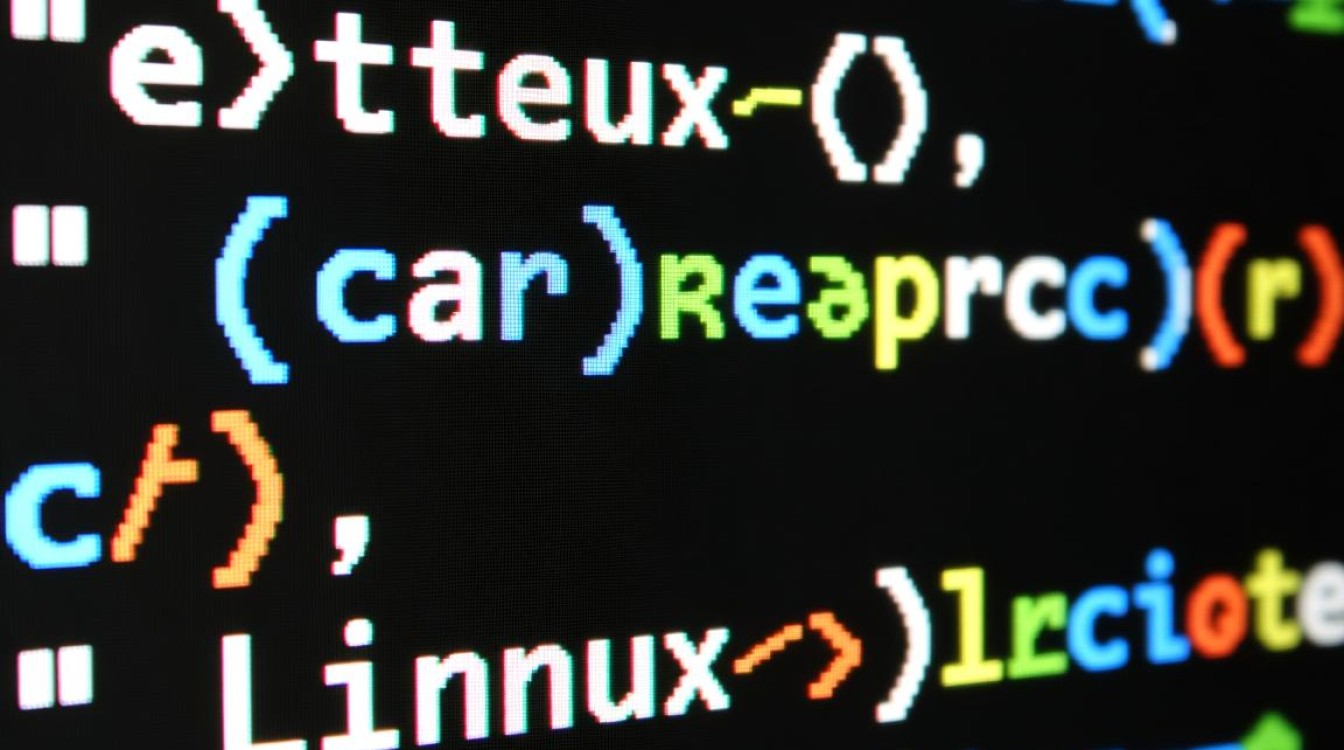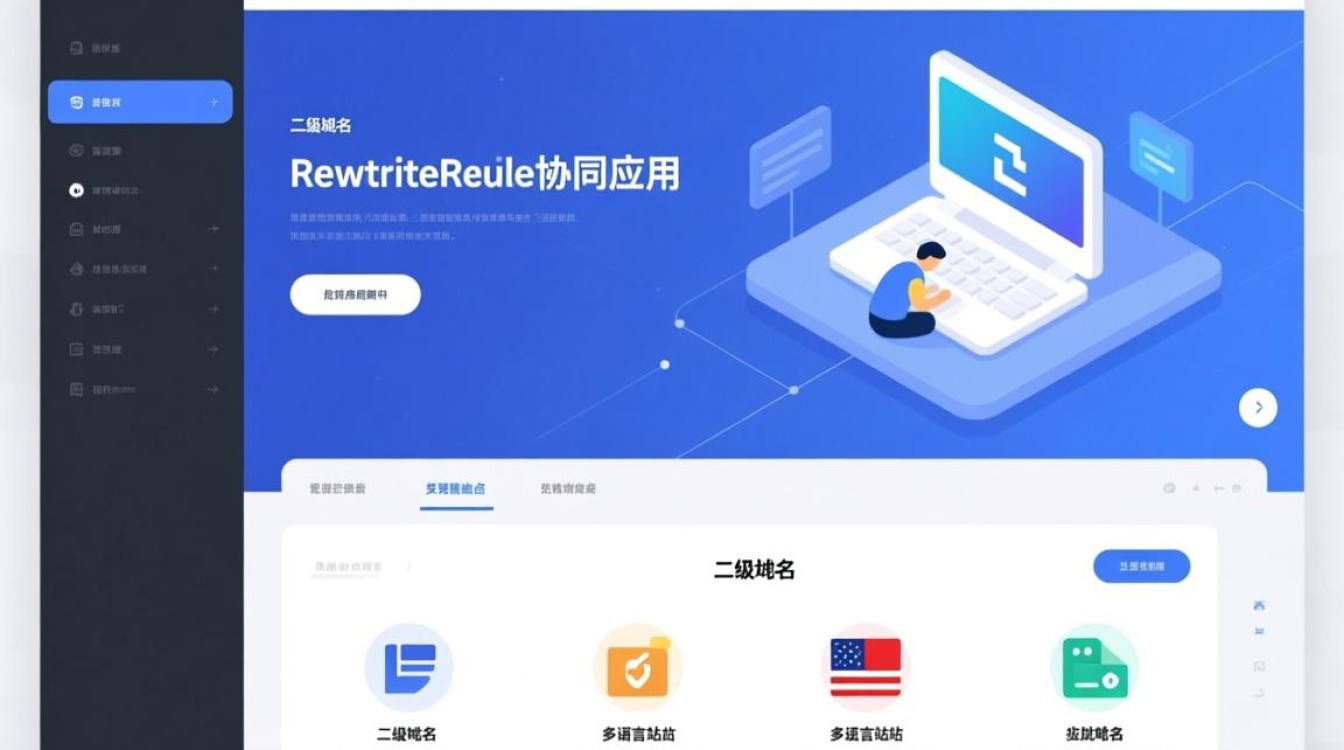Linux环境下启动IntelliJ IDEA的完整指南
在Linux系统中启动IntelliJ IDEA是许多开发者的日常工作之一,无论是进行Java开发、Kotlin编程还是其他多语言项目,IntelliJ IDEA都提供了强大的功能支持,本文将详细介绍在Linux系统中启动IntelliJ IDEA的多种方式、常见问题及解决方案,帮助开发者高效配置和使用这一集成开发环境(IDE)。

下载与安装IntelliJ IDEA
在启动IntelliJ IDEA之前,首先需要确保已正确安装该软件,IntelliJ IDEA提供两个版本:Ultimate(付费版)和Community(免费社区版),开发者可根据需求选择下载。
-
下载安装包
访问JetBrains官网,选择适合Linux系统的安装包(如.tar.gz格式),下载完成后,通常保存在~/Downloads目录中。 -
解压安装包
打开终端,使用以下命令解压文件:tar -xzf ideaIC-*.tar.gz -C /opt
解压后,IntelliJ IDEA将被安装到
/opt目录下。 -
创建启动脚本
为了方便启动,可以创建一个桌面快捷方式或命令行别名,在/usr/local/bin目录下创建软链接:sudo ln -s /opt/ideaIC/bin/idea.sh /usr/local/bin/idea
之后即可通过终端输入
idea命令启动程序。
通过命令行启动IntelliJ IDEA
在Linux系统中,命令行是高效操作的核心,以下是几种常见的启动方式:
-
直接运行安装目录下的脚本
进入IntelliJ IDEA的bin目录,执行以下命令:
./idea.sh
首次运行时,系统可能会提示缺少Java运行时环境(JRE),需提前安装OpenJDK或Oracle JDK。
-
配置环境变量
为避免每次切换目录,可将IntelliJ IDEA的bin路径添加到~/.bashrc或~/.zshrc文件中:export PATH=$PATH:/opt/ideaIC/bin
保存后执行
source ~/.bashrc使配置生效,即可直接通过idea命令启动。 -
使用NoVNC或SSH远程启动
对于远程开发场景,可通过SSH连接到Linux服务器,再启动IntelliJ IDEA的图形界面(需配置X11转发),命令如下:ssh -X username@server_ip idea.sh
此方式适合在本地远程操作服务器上的IDE。
通过图形界面启动
对于习惯使用图形界面的用户,IntelliJ IDEA提供了便捷的启动方式:
-
通过文件管理器
进入/opt/ideaIC/bin目录,双击idea.sh文件,或右键选择“以其他方式打开” → “在终端中执行”。 -
创建桌面快捷方式
在桌面右键选择“创建启动器”,填写以下信息:
- 名称:IntelliJ IDEA
- 命令:
/opt/ideaIC/bin/idea.sh - 图标:选择IntelliJ IDEA的图标文件(位于安装目录的
bin目录下)。
-
使用GNOME/KDE菜单
在应用程序菜单中手动添加IntelliJ IDEA,或通过alacarte等工具编辑菜单项。
常见问题与解决方案
-
Java环境未配置
错误提示:No JVM found。
解决方案:安装OpenJDK(如sudo apt install openjdk-11-jdk),并配置JAVA_HOME环境变量。 -
权限不足
错误提示:Permission denied。
解决方案:为idea.sh添加可执行权限(chmod +x idea.sh),或使用sudo运行。 -
图形界面无法启动
原因可能是未安装X11服务器或DISPLAY变量未设置。
解决方案:安装Xfce等轻量级桌面环境,或通过VNC配置远程图形界面。 -
性能优化
若启动缓慢,可通过以下方式优化:- 分配更多堆内存(在
idea.sh中添加idea.max.space=2048m)。 - 禁用不必要的插件(通过
Help → Edit Custom VM Options调整)。
- 分配更多堆内存(在
在Linux系统中启动IntelliJ IDEA是开发流程的基础环节,通过命令行或图形界面,开发者可根据习惯选择最适合的方式,合理配置Java环境、解决常见问题,并优化性能,能够显著提升开发效率,无论是本地开发还是远程协作,掌握这些技巧都将让IntelliJ IDEA成为Linux环境下强大的开发助手,希望本文的指南能帮助开发者顺利启动并高效使用IntelliJ IDEA,专注于代码创作而非环境配置。